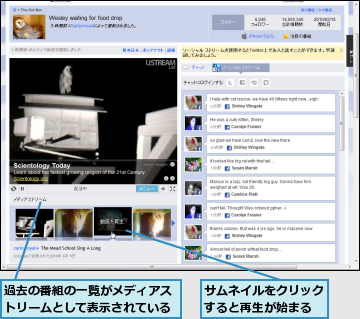Ustreamの動画=「番組」
ブラウザーでUstreamのサイトにアクセスして、動画を視聴してみましょう。Ustreamでは、たびたび「番組」という言葉が使われます。Ustreamでは、動画を配信する(ライブ中継を行う)ユーザーが放送局のような存在になり、自分の番組を持っています(1ユーザーが複数の番組を持つこともできます)。
そして、今現在ライブ中継中の番組を「ライブ」と呼びます。これは「今世界のどこかで起きている」ことをライブ中継したものです。Ustreamのサイトにアクセスすると、世界中のユーザーによる、無数のライブ中継を楽しむことができます。多くのユーザーが「今」をライブ中継し、さらに多くのユーザーがそれを視聴して、語り合っている様子を体験してみましょう。
Ustreamの番組を視聴する
1.Ustreamにアクセスする
![1 ブラウザーのアドレスバーに「http://www.ustream.tv/」と入力,2[Enter]キーを押す,3[動物・ペット]をクリック ,Ustreamのトップページが表示された,ここでは[動物・ペット]の番組を視聴する](/contents/049/img/img20100831174942079914.jpg)
2.視聴したい番組を選択する
![ここでは[Perch to Landing The Owl Box Live]を視聴する,[Perch to Landing The Owl Box Live]のタイトルまたはサムネイル画像をクリック,[動物・ペット]の番組の一覧が表示された ,[視聴数(多い順)]をクリックすると、一覧の並び替えの条件を変更できる](/contents/049/img/img20100831175815074558.jpg)
3.番組を視聴する
![ここにマウスポインターを合わせると、音量の調節とミュート(消音)ができる,ソーシャルストリーム(Twitterで書かれたコメント)が表示される,映像が表示された ,番組の配信ページが表示された ,[フルスクリーン]をクリックすると、フル画面表示にできる,[停止]/[再生]をクリックすると、ライブの停止/ 再生ができる](/contents/049/img/img20100831180743022911.jpg)
[ヒント]番組の視聴に必要な環境は?
Ustreamで番組を視聴するためには、インターネットにADSLや光ファイバーなどのブロードバンド回線で接続し、ブラウザーにAdobeFlash Playerをインストールしたパソコンが必要です。AdobeFlash Player は、WindowsではInternet Explorer、Firefox、Google Chrome、Mac ではSafari、Firefox などに対応しています。
[ヒント]おもしろい番組の探しかた
ここではカテゴリーを選択して番組を視聴していますが、Ustreamのサイトのトップページには、現在のおすすめの番組が紹介されています。番組の一覧では、視聴数が多い順、などの並び替えができるほか、[フィルター]によって[モバイル(iPhoneなどモバイルデバイスで中継されているもの)][注目(過去の合計視聴数が多いもの)]などに絞り込むこともできます。ハプニングを期待するのならば、[モバイル]に絞り込んでみるといいでしょう。番組の配信ページでは、そのユーザーの「フォロワー」や「合計視聴数」を見ることができます。これらの数字が多いユーザーは多くのユーザーに支持されているといえ、おもしろい番組が期待できます。
[ヒント]「HQ」ってなに?
番組の一覧で、サムネイルの右上に[HQ]と表示されているものがあります。これは「HighQuality」の略で、一定水準以上の高画質で配信されていることを表します(高精細の動画を表す、いわゆる「HD」とは基準が異なります)。「Ustream Producer」というライブ中継用のソフトで「High SD Quality」以上の画質を設定することで、これが表示されるようになります。
[ヒント]過去のライブ中継も公開されている
Ustreamは基本的にライブ中継を楽しむサービスですが、過去のライブ中継も「録画」として公開されています。多くの場合、配信ページの映像の下に「メディアストリーム」として、過去にライブ中継をした録画の一覧が表示されます。これらは設定によって異なることもあり、メディアストリームに他の番組の録画が表示されていることもあります。